上期我们介绍了如何在工程图中实现零件的某个特征不剖切。这次我们来看下装配体工程图如果需要进行特殊情况的剖切如何实现。
我们结合CSWE 装配练习题1进行介绍 。(题目:CSWE Solidworks装配练习题001_CSWE_牛8牛9 (nbnq.net))
我们先绘制好零件“芯”并保存。
在零件“芯”的平面上绘一个矩形拉伸凸台,使用【组合】删减,生成一个“腔”并另存。

然后装配好,镜像一个“腔”。

接下来,出工程图。

这时我们需要一个1/4剖的等轴侧视图来更好的展现“芯”的状态。所以我们回到装配体,
点击【配置】,右键生成一个新的配置,并命名成“不剖芯”。


然后在装配体下绘制一个矩形,【插入】-【装配体特征】【切除】-[拉伸]。将装配体进行下图这样的切除。
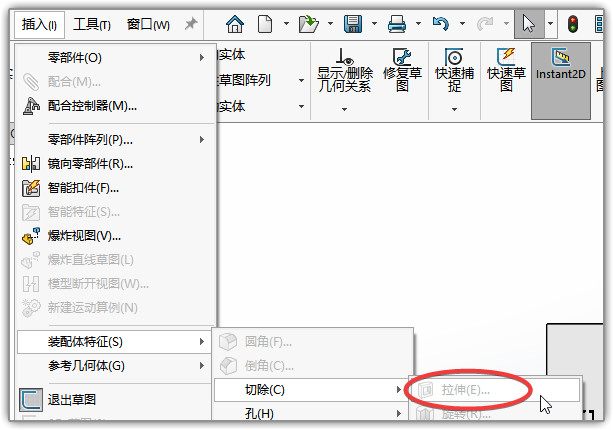
在这个特征上右键,【特征属性】,勾选压缩,【指定配置】下一步后选择默认配置。(或关闭不剖芯,激活默认配置的时候选择“此配置”)

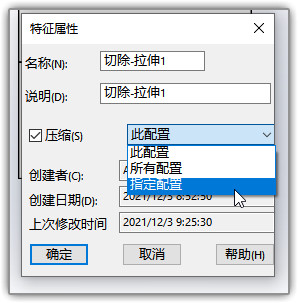
这一步的目的就是实现了两个配置,然后让这个特征在默认配置里压缩,在“不剖芯”配置里显示出来。
接下来回到工程图,插入一个轴侧视图。
配置信息的来源选择“不剖芯”就行了。
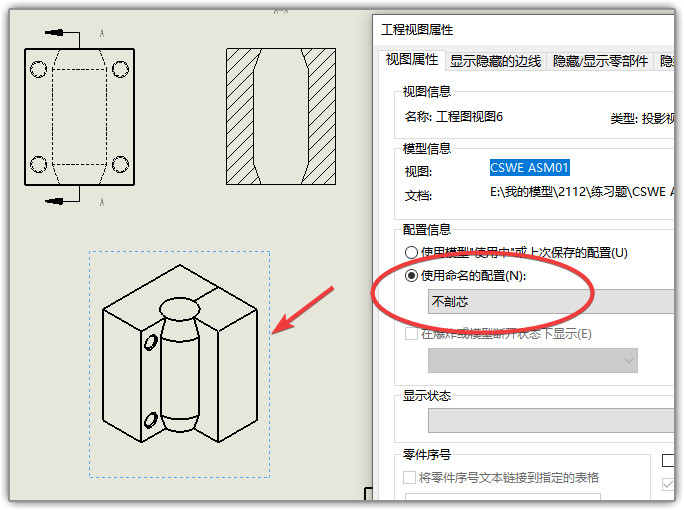
下载这个装配体和配置

https://evercraft.co/share?key=BE65B6




